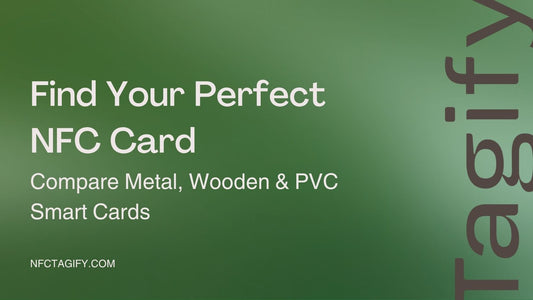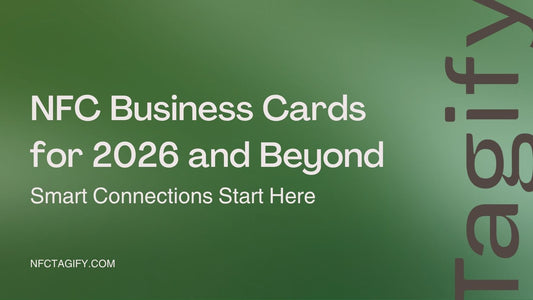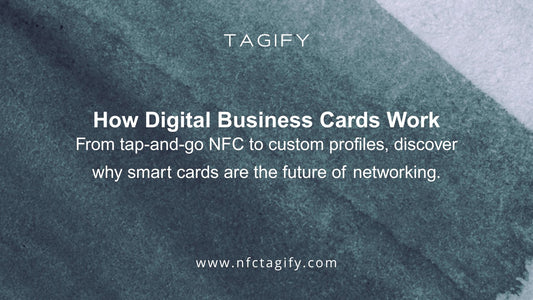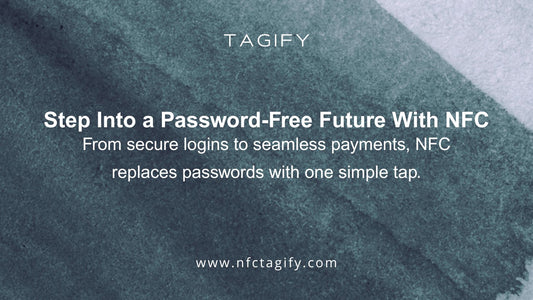كيفية تشفير علامات/بطاقات NFC باستخدام iPhone

محتويات
تعظيم إمكانات بطاقات وعلامات NFC: دليل شامل
في عصر الاتصال الرقمي السلس، برزت بطاقات وعلامات الاتصال قريب المدى (NFC) كركيزة أساسية لمشاركة البيانات بسهولة وسرعة. دعونا نستكشف بساطة ومرونة استخدام تقنية NFC.
ترميز/كتابة بطاقات/علامات NFC: دور التطبيقات
بدايةً، يُعدّ ترميز بطاقات أو علامات NFC عمليةً سهلةً للغاية، بفضل العديد من التطبيقات المجانية سهلة الاستخدام. ومن الأمثلة البارزة على ذلك تطبيق NFC Tools. يتميز هذا التطبيق بسهولة الوصول إليه واستخدامه، حيث يُقدّم حلاً مجانيًا لترميز أجهزة NFC بكفاءة.
قراءة بطاقات/علامات NFC: هل التطبيق ضروري؟
تختلف متطلبات قراءة بطاقات أو علامات NFC باختلاف جهازك. على سبيل المثال، بسّطت طُرز iPhone الحديثة هذه العملية بشكل ملحوظ، إذ تتيح قراءة علامات NFC مباشرةً في الخلفية، مما يُغني عن استخدام أي تطبيقات إضافية. مع ذلك، قد يحتاج مستخدمو iPhone X إلى الضغط على زر لبدء عملية المسح. تجدر الإشارة إلى أن طُرز iPhone القديمة تتطلب تطبيقًا لقراءة علامات NFC.

ضرورة التطبيقات للترميز
مع أن قراءة علامات NFC قد لا تتطلب دائمًا تطبيقًا، إلا أن ترميزها أمر مختلف. لترميز بطاقة أو علامة NFC، لا بد من وجود تطبيق. يمكن تنفيذ هذه العملية في أي وقت، مما يزيد من مرونة تقنية NFC.
خدمة الترميز التكميلية للعملاء
نظراً لتفهمنا لاحتياجات عملائنا، نقدم خدمة تشفير مجانية عند الطلب. ما على العملاء سوى تزويدنا بعناوين مواقعهم الإلكترونية، وسنتولى عملية تشفير بطاقات / علامات NFC، لضمان تجربة استخدام سلسة.
الترميز خطوة بخطوة:
1. قم بتشغيل تطبيق NFC Tools : ابدأ بفتح تطبيق NFC Tools على جهازك.
2. ابدأ عملية الكتابة : انقر فوق خيار "الكتابة".
3. إضافة سجل : حدد "إضافة سجل" لإدخال بيانات جديدة.
 4. اختر نوع السجل : انقر فوق "URL/URI" كنوع السجل.
4. اختر نوع السجل : انقر فوق "URL/URI" كنوع السجل.
5. أدخل تفاصيل عنوان URL : الآن، أدخل عنوان URL الخاص بك في الحقل المخصص.
6. تأكيد عنوان URL : بعد إضافة عنوان URL الخاص بك، انقر فوق "موافق" للتأكيد.

7. جاهز للكتابة: اضغط على زر "كتابة" لبدء الترميز.
8. امسح العلامة/البطاقة : أمسك علامة NFC أو البطاقة بالقرب من الجزء العلوي من جهاز iPhone الخاص بك للمسح

9. التحقق : سيظهر إشعار يشير إلى نجاح العملية.
١٠. اختبر بطاقتك/علامتك : للاختبار، انقر على علامة/بطاقة NFC أعلى هاتفك. سيظهر رابط.
١١. تحقق من ملفك الشخصي: انقر على الإشعار لفتح ملفك الشخصي/رابطك. عندما يمسح شخص ما بطاقتك، سيتم توجيهه إلى هذا الملف الشخصي أو صفحة الويب.

التعليمات:
س: لا أستطيع قراءة العلامة/البطاقة - كيف أعرف إذا كانت بطاقتي مشفرة أم لا؟
ج: إذا كنت تواجه صعوبة في قراءة بطاقة أو علامة NFC، فمن الضروري التأكد من تشفيرها. إليك دليل بسيط للتحقق من التشفير:
-
افتح تطبيق NFC Tools : ابدأ بتشغيل تطبيق NFC Tools على جهازك.
-
اختر "قراءة" : في التطبيق، انتقل إلى خيار "قراءة" وانقر عليه. يُهيئ هذا الإجراء التطبيق لاكتشاف وقراءة المعلومات من بطاقة أو علامة NFC. ضع بطاقة أو علامة NFC بالقرب من جهازك في الأعلى.
-
التحقق من معلومات التشفير : إذا تم تشفير بطاقتك أو علامتك، فسيعرض التطبيق تفاصيل التشفير. تؤكد هذه المعلومات أن بطاقتك أو علامتك NFC نشطة وتحتوي على بيانات مشفرة.

س: تظهر لي رسالة خطأ: "علامة NFC غير مدعومة!". ماذا أفعل؟
ج: تختلف سعة تخزين بطاقات/علامات NFC باختلاف النوع. على سبيل المثال، تبلغ سعة ذاكرة بطاقات NTAG213 144 بايت، وبطاقات NTAG215 504 بايت، وبطاقات NTAG216 888 بايت. من المهم التأكد من أن المعلومات التي تُشفّرها تتناسب مع سعة ذاكرة بطاقتك. إذا واجهت صعوبة في استيعاب معلوماتك، ففكّر في تحسين البيانات أو استخدام بطاقة ذات سعة أكبر.
تجدر الإشارة إلى أن بعض بايتات أي بطاقة/علامة NFC، مثل NTAG213 وNTAG215 وNTAG216، مخصصة لها. هذا يعني، على سبيل المثال، أن بطاقة NTAG214 قد تحتوي على 137 بايتًا متاحة بدلًا من 144 بايتًا، حيث يُخصص جزء منها لاستخدام النظام، مثل الرقم التسلسلي. ومن الطبيعي ألا تكون هذه البايتات متاحة لبيانات المستخدم.
مع ذلك، لا داعي للقلق بشأن مساحة بياناتك. تعمل هذه البطاقات/الوسوم بكفاءة من خلال تخزين رابط URL لملفك الشخصي فقط، والذي يحتوي على جميع المعلومات التي ترغب في مشاركتها. عادةً ما يتطلب هذا الرابط حوالي 20-40 بايت فقط، مما يجعل حتى البطاقات ذات الذاكرة الأقل مناسبة تمامًا لهذا الغرض.

س: قمتُ بتشفير بطاقة/علامة NFC ضمن سعة ذاكرتها، لكن هاتفي الآيفون لا يستطيع قراءتها. لماذا يحدث هذا؟
ج: لأجهزة iPhone معايير توافق محددة لقراءة علامات/بطاقات NFC. تجدر الإشارة إلى أن أجهزة iPhone لا تقرأ إلا عناوين URL المشفرة على أجهزة NFC. إذا كانت علامة/بطاقة NFC مشفرة بمعلومات جهة اتصال أو بيانات أخرى غير عناوين URL، فلن تتمكن من الوصول إليها عبر iPhone. أما أجهزة Android، فتستطيع قراءة كل من عناوين URL ونماذج جهات الاتصال من علامات/بطاقات NFC.
لضمان التوافق بين مختلف المنصات، نوصي بتشفير جهاز NFC الخاص بك باستخدام رابط URL يُوجِّهك إلى صفحة ويب تحتوي على جميع معلوماتك ذات الصلة. يمكنك استخدام منصة NFCtube ، أو منصةapp.nfctagify ، أو حلول برمجية مشابهة مثل Linktree و HiHello ، وغيرها، لإنشاء هذه الروابط.

س: لدي آيفون X / آيفون 10 ولكن لا يمكنني العثور على زر NFC؟
أ:
1. افتح الإعدادات : يمكنك الوصول إلى إعدادات جهاز iPhone الخاص بك من خلال النقر على تطبيق "الإعدادات".
2. انتقل إلى مركز التحكم : قم بالتمرير وانقر فوق "مركز التحكم".
3. إضافة قارئ علامات NFC : ابحث عن "قارئ علامات NFC" ضمن "المزيد من عناصر التحكم" وانقر على زر "+" بجواره.
بعد هذه الخطوات، سيصبح قارئ علامات NFC متاحًا في مركز التحكم. لاستخدامه، مرر للأسفل من أعلى يمين الشاشة، ثم حدد أيقونة قارئ علامات NFC، الموجودة عادةً في نهاية مركز التحكم.

س: هل أحتاج إلى لمس البطاقة بالهاتف، أم يمكن مسحها ضوئيًا من مسافة بضعة سنتيمترات؟
ج: لمسح بطاقة NFC باستخدام هاتفك، عادةً ما تحتاج إلى تقريب الهاتف من البطاقة. إليك شرح مُفصّل:
مسافة المسح: بطاقات NFC هي بطاقات غير نشطة، ويتم تفعيلها بواسطة قارئ NFC في الهاتف. عادةً، ما عليك سوى لمس البطاقة بهاتفك. قد تختلف المسافة الدقيقة باختلاف طراز الهاتف وماركته، حيث قد تكون بعض قارئات NFC أقوى من غيرها.
يعتمد على نوع الهاتف والقارئ: تعتمد فعالية اتصال NFC على نوع قارئ NFC (هاتفك) وبطاقة NFC. قد تختلف قدرات قراءة NFC باختلاف الهواتف.
اختلافات موضع الهوائي: يختلف موضع هوائي NFC باختلاف الأجهزة، بما في ذلك بين هواتف Android وiPhone. قد يؤثر هذا الموضع على كيفية حمل هاتفك لمسح بطاقة NFC.
تفاعلات NFC السابقة: إذا كان هاتفك قريبًا من مصادر NFC أخرى مؤخرًا، فقد يستغرق قراءة بطاقة NFC جديدة وقتًا أطول. وذلك لأن الهاتف قد يحاول باستمرار قراءة إشارات NFC في محيطه.
الطريقة المثالية لأجهزة iPhone: يُنصح عادةً بلمس الجزء العلوي من الهاتف ببطاقة NFC للحصول على قراءة مثالية. ويرجع ذلك إلى وضع الهوائي في معظم طُرز iPhone.
من خلال مراعاة هذه العوامل، يمكنك تحقيق تجربة مسح NFC أكثر كفاءة وسرعة باستخدام هاتفك.

دليل استكشاف الأخطاء وإصلاحها لبطاقات NFC Tagify
ترميز البطاقة:
- ترميز عنوان URL واحد : عند ترميز بطاقتك، تأكد من أنها تحتوي على عنوان URL واحد فقط. إضافة معلومات إضافية قد تؤدي إلى أخطاء أثناء عملية الترميز.
- تجنب تداخل الإشارة : أبقِ الأجسام المعدنية أو الأغطية السميكة بعيدًا عن بطاقة NFC أثناء التشفير. فقد تعيق هذه الأشياء إشارة NFC، مما يؤدي إلى تشفير غير ناجح.
توافق الهاتف:
-
موقع قارئ NFC :
- موديلات iPhone : يوجد قارئ NFC عادةً على الحافة العلوية لمعظم موديلات iPhone.
- هواتف Samsung : في معظم هواتف سلسلة Samsung، يوجد قارئ NFC على الجانب الخلفي.
- موقع شريحة NFC (البطاقات المعدنية فقط) : بالنسبة لبطاقات NFC المعدنية، يتم وضع شريحة NFC حصريًا على الجانب الخلفي من البطاقة، بالنسبة للأنواع الأخرى، يمكنك النقر على البطاقة في أي مكان.

استكشاف الأخطاء وإصلاحها الإضافية:
- اختبار الهاتف البديل : إذا واجهت أي مشكلات، فحاول استخدام هاتف مختلف للتحقق من وظيفة بطاقة NFC.
- دعم NFC للجهاز : تأكد من أن الجهاز الذي تستخدمه يدعم تقنية NFC ويدعم وظيفة NFC.
- التوافق مع الهواتف غير المزودة بتقنية NFC (البطاقات المعدنية فقط) : يرجى العلم أن بطاقات NFC، وخاصةً البطاقات المعدنية، لن تكون قابلة للقراءة على الهواتف التي لا تدعم تقنية NFC.
- إعادة كتابة البطاقة/العلامة: إذا واجهت رسالة خطأ تنص على "حدث خطأ أثناء عملية الكتابة"، فإننا نوصي بمسح المعلومات المشفرة من علامة NFC أو البطاقة ثم إعادة إدخال المعلومات بشكل صحيح قبل محاولة الكتابة عليها مرة أخرى.
نحن في NFC Tagify نقدم جميع أنواع حلول NFC أو يمكنك الاتصال بنا: هاتف. 01600800080، البريد الإلكتروني: info@nfctagify.com